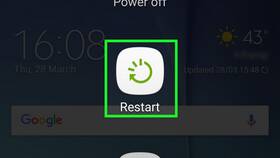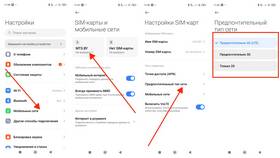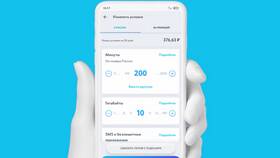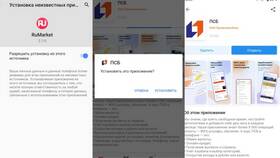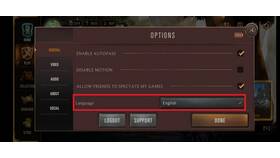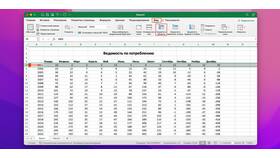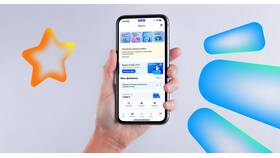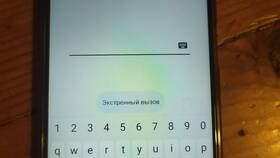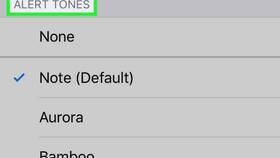- Графический ключ
- ПИН-код
- Пароль (цифробуквенный)
- Биометрические методы (отпечаток, лицо)
| Шаг | Действие |
| 1 | Откройте "Настройки" |
| 2 | Перейдите в "Биометрия и безопасность" |
| 3 | Выберите "Тип блокировки экрана" |
| 4 | Введите текущий пароль/ПИН/графический ключ |
| 5 | Выберите "Пароль" и введите новый вариант |
| 6 | Подтвердите изменения |
- Минимальная длина - 4 символа
- Максимальная длина - 16 символов
- Можно использовать буквы, цифры и спецсимволы
- Не рекомендуется использовать простые комбинации
- Откройте "Настройки" > "Биометрия и безопасность"
- Выберите "Тип блокировки экрана"
- Введите текущий метод разблокировки
- Тапните по "Графический ключ"
- Нарисуйте новый вариант и подтвердите его
- Выберите вариант отображения линий (опционально)
| Действие | Описание |
| Переход в настройки безопасности | Найдите раздел блокировки экрана |
| Выбор ПИН-кода | Укажите текущий метод аутентификации |
| Ввод нового кода | Придумайте комбинацию от 4 до 16 цифр |
| Подтверждение | Повторно введите новый ПИН |
- Используйте функцию "Забыли пароль" на экране блокировки
- Введите данные учетной записи Samsung
- Примените сброс через Find My Mobile
- Выполните hard reset (с потерей данных)
- Обратитесь в сервисный центр Samsung
- Не используйте очевидные комбинации (1234, 0000)
- Регулярно обновляйте пароль (раз в 3-6 месяцев)
- Активируйте двухфакторную аутентификацию Samsung Account
- Используйте биометрию как дополнительный метод
- Не сообщайте пароль третьим лицам
| Функция | Назначение |
| Smart Lock | Автоматическая разблокировка в безопасных местах |
| Шифрование | Защита данных при утере устройства |
| Блокировка приложений | Дополнительная защита отдельных программ |
Своевременная смена пароля на телефоне Samsung - важная мера защиты персональной информации. Выбирайте сложные комбинации и используйте дополнительные методы аутентификации.